Revit下载与安装指南(中文版官方下载+激活说明)
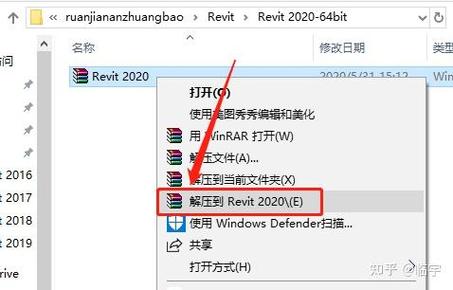
Revit 是 Autodesk 出品的建筑信息模型(BIM)软件,广泛应用于建筑设计、结构工程、机电(MEP)以及施工模拟等领域。本文面向希望从官方渠道下载、安装并激活中文版本 Revit 的用户,详细说明准备工作、官方获取途径、安装步骤、激活方式(合法授权)、常见问题排查与优化建议,帮助你顺利完成整个流程。文中所有方法均基于官方渠道与正规授权,避免任何非法破解或规避付费机制的操作。
一、安装前准备(硬件与系统要求)
在正式下载与安装之前,请首先确认你的电脑满足 Revit 所需的最低与推荐配置。以下为通用建议(具体以你要安装的 Revit 版本官方说明为准):
- 操作系统:64 位 Windows(建议最新的 Windows 10/11 专业版或企业版,保持系统更新)。
- 处理器(CPU):多核、支持 64 位(推荐 Intel i7 或 AMD 同级别及以上,推荐 4 个或更多物理核心)。
- 内存(RAM):最低 8 GB(仅为入门),推荐 16 GB 或更高;大型项目或多模型协同推荐 32 GB。
- 磁盘空间:安装程序与库通常需要 20–50 GB 空间,推荐使用 SSD(固态硬盘)并预留足够的项目数据空间。
- 显卡:支持 DirectX 11 或更高、具有 4GB 或更高显存的专业显卡(如 NVIDIA Quadro / AMD Radeon Pro)或高端消费级显卡(NVIDIA GeForce GTX/RTX 系列)。确保显卡驱动为厂商推荐的最新稳定驱动。
- 分辨率:推荐 1920×1080 或更高。
- 其他:.NET Framework、Visual C++ 运行库(通常安装程序会自动处理),并确保 Windows 更新完毕。
二、获得官方安装包与授权(正规渠道)
你可以通过以下官方渠道获取 Revit 安装包与授权:
1. Autodesk 官方网站(适用于购买订阅或试用)
- 访问 Autodesk 官方网站(www.autodesk.com 或地区站点)。
- 登录你的 Autodesk ID(若没有,需注册)。购买订阅后,进入 Autodesk Account(manage.autodesk.com)管理界面。
- 在“管理产品与下载”(Products and Services / All Products and Services)中找到 Revit,点击“查看下载”(View Downloads),可选择 Revit 的具体版本、语言(选择“中文(简体)”或“中文(繁体)”)和操作系统。
- Autodesk 支持直接通过浏览器下载或使用 Autodesk Download Manager(或 Autodesk Desktop App)下载安装包。
2. Autodesk Education Community(学生/教师免费)
- 若你是符合条件的学生或教职工,可以通过 Autodesk 教育社区(www.autodesk.com/education)申请教育版许可,通常可免费获得 1 年使用权(可续期)。
- 教育版为全功能版本(带有教育水印),下载流程与商业版相似,需上传在校证明或使用学校邮箱按要求注册。
3. 官方试用(Trial)
- Autodesk 提供 30 天试用。可在官网试用页面选择 Revit,按提示创建/登录 Autodesk ID 并下载试用版。
4. 经销商与企业批量采购
- 企业或单位可通过 Autodesk 授权经销商购买,多用户(网络)许可或企业级服务。经销商会提供产品包、序列号及后续技术支持。
重要提示:请务必通过上述官方渠道获取软件与授权,避免从第三方不明来源下载可疑安装包或使用未授权的密钥、破解工具,这类行为存在安全风险并且违法。
三、下载步骤(以 Autodesk Account 为例)
1. 登录 Autodesk Account(manage.autodesk.com)。
2. 在“所有产品和服务”(All Products and Services)中找到 Revit。
3. 点击“查看下载”(View Downloads)。
4. 在“版本”和“语言”下拉菜单中选择你需要的版本与“中文(简体)”或“中文(繁体)”。
5. 选择下载方式(通常有“Browser Download”和“Download Now(Autodesk Download Manager)”等),建议使用浏览器直接下载或官方桌面应用管理。
6. 等待下载完成(安装包较大,请在网络稳定时下载)。
四、安装步骤(标准安装流程)
注意:在安装前建议关闭杀毒软件或将安装目录列入白名单,以避免误阻安装程序;安装时建议使用具有管理员权限的本地账户。
1. 解压并运行安装程序
- 找到下载的安装程序(通常为压缩包或 EXE 安装器),右键“以管理员身份运行”。
2. 选择产品组件
- 安装向导通常会列出 Revit 主程序及可选组件(例如:Revit Content Libraries(家族库/材料库)、Dynamo、API/SDK、Revit Viewer、Language Packs 等)。
- 建议同时安装“Revit Content Libraries(中文)”以确保示例族、模板与默认材料为中文版本。
3. 指定安装路径与选项
- 选择安装目录(可使用默认路径),勾选桌面快捷方式或关联文件类型等。
- 阅读并接受许可协议。
4. 开始安装并等待完成
- 点击“安装”,等待程序自动复制文件并完成配置,时间视硬盘/CPU与所选组件而定(通常10分钟到数十分钟不等)。
5. 安装完成后的首次运行
- 安装完成后,运行 Revit,首次启动时可能会提示更新或配置用户设置,允许通过 Autodesk ID 登录以完成激活(见下一节)。
五、激活 Revit(合法授权方式)
Autodesk 的主流授权模式为“Named User”(帐户登录)和少量场景下的“多用户/网络许可(Network License)”。下面分别说明:
1. Named User(个人订阅 / 在线激活)
- 这是目前最常见的订阅方式。安装完成后,启动 Revit,会提示你登录 Autodesk ID。
- 使用你购买订阅时对应的 Autodesk 帐户(电子邮件)登录,软件在联网状态下自动验证并激活。
- 优势:跨设备绑定个人账户,易于管理与转移(在另一台机器上登录同一账户即可使用,前提是订阅许可允许)。
2. 多用户/网络许可(企业/教育机构)
- 企业或高校可能使用网络许可(通过 FlexNet 等许可服务器分配)。
- 如果你的单位提供一个序列号/授权服务器地址,请在软件激活界面选择“使用网络许可”或在安装/启动后通过许可管理工具配置许可服务器地址。
- 对于网络许可的具体服务器设置与故障排查,建议参阅 Autodesk 官方文档或联系单位 IT/经销商进行配置与维护。
3. 学生/教育版
- 教育许可证通过 Autodesk 教育社区绑定到教育账号(注册时与学生身份证明绑定),安装后登录教育账户即可激活教育版。
- 教育版通常会在输出中保留“教育用途”水印,请注意许可证条款。
4. 离线/电话激活
- 某些极端情况下(没有网络),可能需要离线激活。官方通常会提供通过 Autodesk Support 或授权经销商完成离线激活的流程(例如生成请求码,官方返回激活码),具体以 Autodesk 官方提示为准。
- 请勿尝试自行生成激活码或使用第三方工具,若有需求请直接联系 Autodesk 客服获取合法支持。
重要合规提示:不要使用盗版序列号、破解补丁或非法激活工具,一旦发现,Autodesk 可能会封禁账户并采取法律手段。非法软件也可能包含病毒或后门,严重危害数据与项目安全。
六、安装后配置与优化建议
1. 首次运行与默认模板
- 推荐先打开并设置默认模板(Project Templates)、族目录(Family Library)路径、打印机与视图样式(View Templates)。
- 若发现中文字体或族显示异常,确认已正确安装中文内容库。
2. 显卡驱动与硬件加速
- 在 Revit “选项”(Options)中检查图形设置,确保“使用硬件加速(Hardware acceleration)”已启用(前提是显卡与驱动支持)。
- 如果遇到显示异常或崩溃,尝试关闭硬件加速或更新显卡驱动到厂商推荐的稳定版本。
3. 性能优化
- 使用 SSD 存放项目与本地缓存能显著提升打开与保存速度。
- 调整 Revit 的图形显示样式、关闭实时阴影或降低细节等级,有助于提升大型模型的交互性能。
- 对于大型协作项目,建议使用 BIM 服务器或 Autodesk BIM 360/Autodesk Docs 等云协同平台。
4. 插件与扩展
- 若需安装 Dynamo、Revit API 插件或第三方插件,请优先从 Autodesk App Store 或经厂商官网下载兼容你 Revit 版本的插件。
- 插件安装时注意版本兼容性并遵循厂商安装说明。
七、常见问题与排查方法
1. 安装失败或提示权限不足
- 确认已使用管理员权限运行安装程序;关闭杀毒软件与防火墙(或添加例外);检查磁盘空间与用户账户控制(UAC)设置。
2. 激活失败(登录后提示“无许可”)
- 检查 Autodesk Account 是否有有效订阅或试用许可;在 Autodesk Account 中查看产品授权状态;确认使用的是正确的电子邮件账户。
- 如单位使用网络许可,请确认许可服务器在线且客户端配置正确。
3. Revit 崩溃或卡顿
- 更新显卡驱动、关闭不必要的背景程序、检查模型中是否存在损坏的族或链接文件。可使用“审查模型(Audit)”功能打开项目以修复潜在问题。
- 在 Revit 启动参数中开启日志记录,或将崩溃日志提交给 Autodesk 支持。
4. 中文显示问题
- 若界面、族或模板为英文,可能安装了英文版或中文内容库未安装。可以从 Autodesk Account 重新下载安装中文语言包或中文内容库。
- 另可安装语言包(Language Pack),或在安装时选择“中文(简体)”作为语言。
5. 无法打开旧版本项目
- Revit 项目不支持向下兼容(新版本保存后通常无法在旧版本打开)。建议在升级前保存项目副本或使用“另存为”并保留旧版备份。
八、卸载与重新安装
- 若需卸载 Revit,使用“控制面板 → 程序和功能”或 Windows 设置中的卸载功能。建议先备份自定义模板、族库和工作共享文件。
- 卸载后可使用 Autodesk 官方的卸载工具或清理工具清除残留,再重新安装。
九、获取官方支持与资源
- Autodesk Knowledge Network(知识网络):提供安装指南、常见问题与解决方案。
- Autodesk Community(论坛):来自全球用户与 Autodesk 员工的讨论。
- 本地授权经销商:针对企业部署、网络许可或批量激活,授权经销商能提供售前售后与现场服务。
- 客服与技术支持:当遇到复杂激活或许可问题时,可登录 Autodesk 帐号提交支持工单或通过在线聊天/电话联系官方支持。
十、常见问答(FAQ)
- 问:能否在多台设备上使用同一份订阅?
答:以 Named User 模式,订阅绑定到个人账户,可在多台设备间登录使用,但通常同时在线使用的数量受订阅许可约束(以你的订阅条款为准)。
- 问:教育版能转换为商业版吗?
答:教育版授权与商业版不同,若需用于商业用途,应购买商业订阅并使用商业授权。项目若曾在教育版上创建,转为商业用途前请遵守教育许可条款并考虑重新建立或与 Autodesk 支持确认合规性。
- 问:如何切换 Revit 界面语言?
答:若安装了多语言包,可通过开始菜单中对应语言的运行入口启动。若未安装中文语言包,需从 Autodesk Account 下载对应语言包并安装。
结语
通过官方渠道下载、安装并激活 Revit,不仅能确保软件的稳定与安全,还能获得 Autodesk 的技术支持与更新服务。安装前请认真确认系统与硬件要求,按官方步骤获取授权并完成激活。若在安装或激活过程中遇到无法解决的问题,建议优先联系 Autodesk 官方支持或授权经销商,避免因使用非正规方式带来法律与安全风险。
附:官方常用链接(请根据你所在地区访问对应的本地化站点)
- Autodesk 官网:www.autodesk.com
- Autodesk Account(产品管理):manage.autodesk.com
- Autodesk 教育社区:www.autodesk.com/education
- Autodesk Knowledge Network(帮助文档与支持):knowledge.autodesk.com
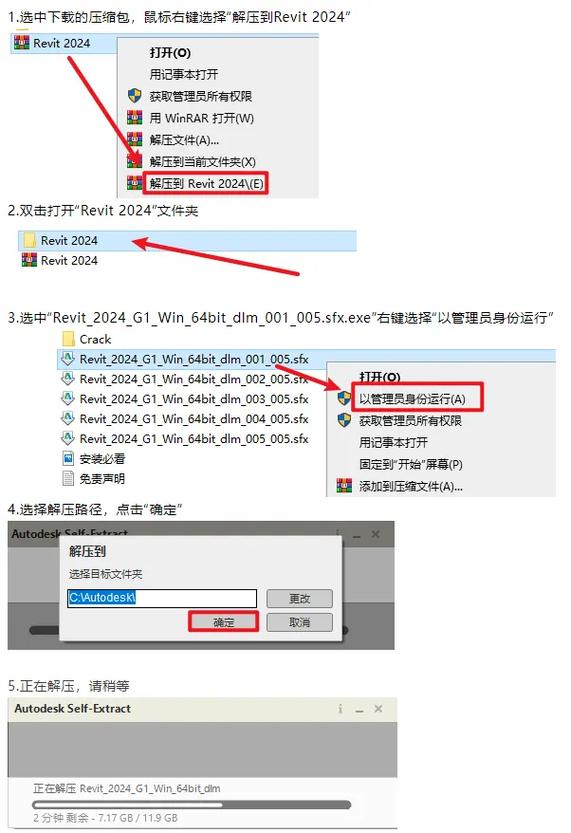
如果你愿意,请告诉我你要安装的 Revit 具体版本与操作系统(例如 Revit 2024 / 2025、Windows 10/11),我可以给出更精确的系统要求与针对性的安装注意事项。
BIM技术是未来的趋势,学习、了解掌握更多BIM前言技术是大势所趋,欢迎更多BIMer加入BIM中文网大家庭(http://www.wanbim.com),一起共同探讨学习BIM技术,了解BIM应用!
相关培训